Edge浏览器,全名为Microsoft
Edge浏览器,是由微软公司开发的一款基于Chromium开源项目和其他开源软件构建的网页浏览器,Edge浏览器采用了最新的Chromium引擎,启动速度和页面加载速度都有显著提升,用户可以享受更流畅的浏览体验。
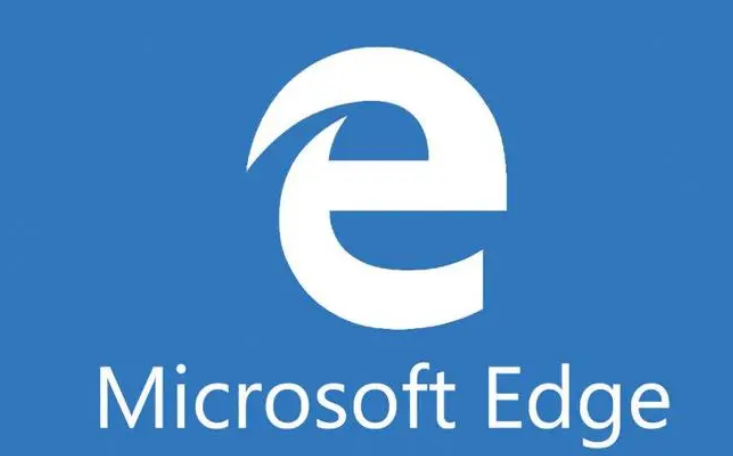
Edge浏览器自动保存密码设置教程
1. 打开软件,点击右上角的三个点“...”按钮,选择下方选项列表中的“设置”。
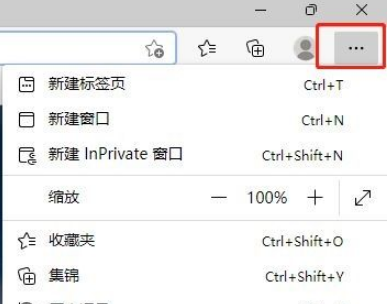
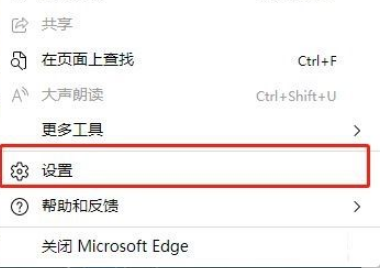
2. 在打开的窗口界面中,点击左侧中的“个人资料”选项。
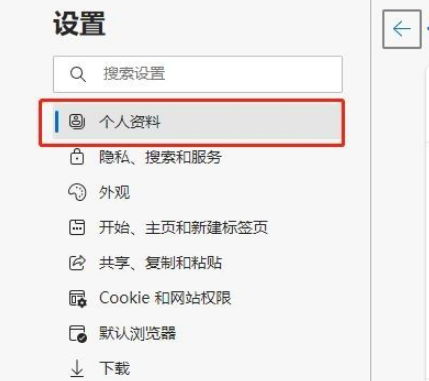
3. 然后找到右侧中的“让我选择保存密码”,将其开关按钮打开就可以了。

以上就是小编分享的全部步骤了,有需要的用户可以按照教程来设置和使用。
